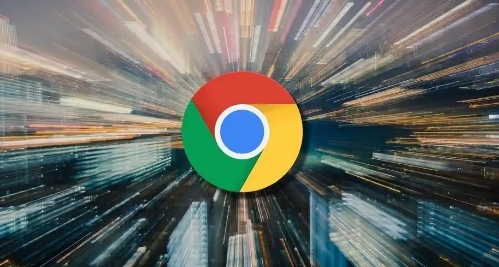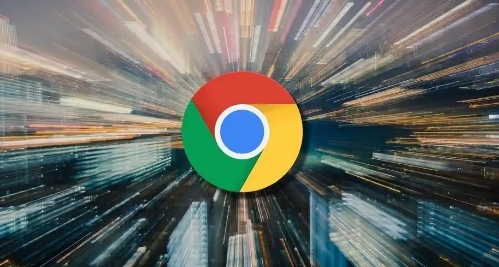
在当今数字化时代,网页性能的优化至关重要。一个加载迅速、响应及时的网页不仅能提升用户体验,还能对搜索引擎排名产生积极影响。Chrome浏览器作为全球广泛使用的浏览器之一,其内置的开发者工具为网页开发者和优化人员提供了强大的功能,以帮助他们诊断和解决页面性能问题。本文将详细介绍如何使用Chrome开发者工具来优化页面性能,确保您的网站能够快速高效地运行。
1. 打开开发者工具
首先,您需要打开Chrome浏览器并导航到您想要优化的网页。然后,通过以下任一方式打开开发者工具:
- 右键点击页面空白处,选择“检查”或“审查元素”。
- 使用快捷键Ctrl+Shift+I(Windows/Linux)或Cmd+Opt+I(Mac)。
- 点击Chrome菜单(三个点),选择“更多工具”>“开发者工具”。
2. 进入“Performance”面板
在开发者工具中,您会看到多个标签页,如“Elements”、“Console”、“Sources”等。要进行页面性能分析,请点击“Performance”标签。这个面板允许您记录页面加载过程中的各种性能指标,并生成详细的报告。
3. 录制性能数据
在“Performance”面板中,点击左上角的红色圆形按钮开始录制。此时,Chrome会开始记录页面的所有活动,包括资源加载、脚本执行、样式计算等。您可以执行一些典型的用户操作,如滚动、点击按钮等,以模拟真实的用户场景。完成操作后,再次点击红色按钮停止录制。
4. 分析性能报告
录制完成后,Chrome会生成一份详细的性能报告。这份报告包含了多个部分,以下是一些关键部分及其含义:
- Summary:概览部分,显示了页面加载的总体时间、各个资源类型的加载时间以及首次绘制时间等。
- Bottom-Up:从下到上列出了所有被加载的资源,按加载时间排序,帮助您快速识别哪些资源耗时较长。
- Film Strip:以时间轴的形式展示了页面的渲染过程,包括布局、绘制和合成等阶段。
- CPU Usage:显示了JavaScript执行过程中CPU的使用情况,有助于发现性能瓶颈。
- Memory:展示了
内存使用情况,包括JS堆、文档和其他内存的使用量。
5. 优化建议
根据性能报告,您可以采取以下措施来优化页面性能:
- 减少HTTP请求:合并CSS和JavaScript文件,减少图片数量或使用CSS Sprites技术。
- 压缩资源:对HTML、CSS、JavaScript文件进行Gzip压缩,减小文件大小。
- 延迟加载非关键资源:对于图片、视频等非关键性资源,可以使用lazyload技术延迟加载。
- 优化CSS和JavaScript:避免使用复杂的选择器和过度嵌套的规则,减少DOM操作次数。
- 缓存静态资源:设置适当的缓存头,使浏览器能够重复利用已下载的资源。
6. 持续监测与优化
页面性能优化是一个持续的过程。随着网站内容的变化和技术的进步,您应该定期使用Chrome开发者工具进行性能分析,并根据最新的数据调整优化策略。此外,还可以考虑采用自动化测试工具来监控页面性能的变化趋势。
通过以上步骤,您可以有效地利用Chrome浏览器中的开发者工具来优化页面性能。记住,优秀的用户体验始于快速的加载速度和流畅的交互。不断学习和实践,您的网站将能够在激烈的网络竞争中脱颖而出。